win7桌面图标删除不了怎么办|删除win7桌面多余图标教程
发布时间:2018-08-10 14:50:59 浏览数: 小编:yue
有时,我们会对win7系统的桌面进行整理,经常会删除一些多余的桌面图标,可是,有很多第三方尝试图标不好删除,有时候需要权限才可以删除。那么,Win7系统桌面图标删除不了,要怎么办呢?接下来,小编就来分享下Win7系统桌面图标删除不了的处理方法。
推荐:win7专业版
1.粉碎快捷方式需要安装第三方工具;
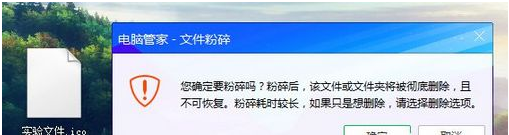
2.通过注册表删除它,这个方法非常麻烦,而且很难找到你要删除的图标,所以不建议使用,这边大概说下吧。
推荐:win7专业版
1.粉碎快捷方式需要安装第三方工具;
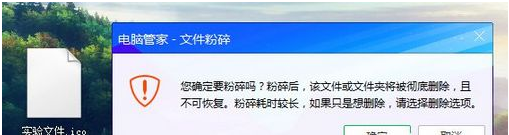
2.通过注册表删除它,这个方法非常麻烦,而且很难找到你要删除的图标,所以不建议使用,这边大概说下吧。
1)运行输入“regedit”打开注册表,注册表位置:HKEY_LOCAL_MACHINE/SOFTWARE/Microsoft /Windows/CurrentVersion/Explorer/Desktop/NameSpace
2)这里面每个东西都代表一个桌面快捷方法,你可以把里面的东西先导出,然后一个个删除,知道删除到自己想要的,然后导入备份,把自己想删除的删除就行了
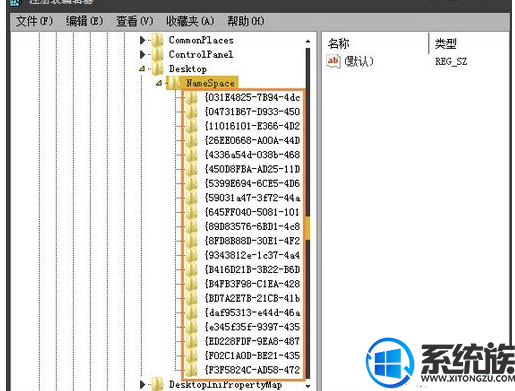
3.在安全模式下删除它
1、用于删除某个桌面文件,提示正在运行无法删除或文件被占用(开机按下F8,跳出安全模式启动选项);

4.使用WinRAR删除
选取你需要删除的图标,然后右键选择压缩为。。.弹出压缩窗口,勾选压缩后删除源文件,等待压缩完毕,这时候被选取的图标被删除了,我们再删除该压缩包即可。
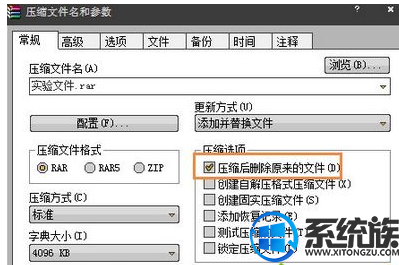
以上就是Win7系统桌面图标删除不了的处理方法,除了以上方法还可以使用启动盘进入系统文件夹进行删除,有需要的用户可以度试上述方法,希望今天的分享能对大家有所帮助


















